



  |   |
| 1 | 将要配置的 P-touch 连接至计算机。 | ||||||||||||||||||
| 2 |
对于 Windows 10
从开始按钮,单击 [Brother] 下面的 [Printer Setting Tool](打印机设置工具)。
适用于 Windows 8/ Windows 8.1 / Windows Server 2012/2012 R2 在 [应用] 屏幕中,单击 [Printer Setting Tool](打印机设置工具)。 适用于 Windows Vista / Windows 7 / Windows Server 2008/2008 R2 从“开始”中,单击 [所有程序] - [Brother] - [Label & Mobile Printer] - [Printer Setting Tool](打印机设置工具)。 主窗口出现。 | ||||||||||||||||||
| 3 | 从 [打印机] 下拉列表中选择要配置的 P-touch,然后单击 [设备设置]。随即出现 [设备设置] 窗口。 | ||||||||||||||||||
| 4 | 指定或更改这些设置。 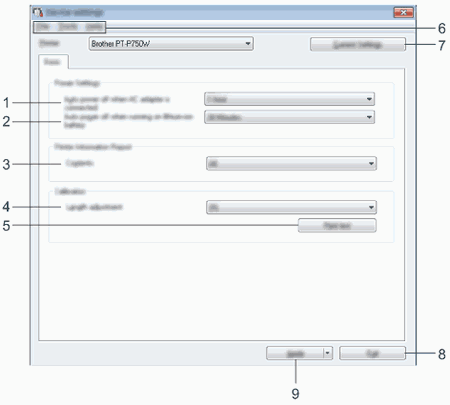
| ||||||||||||||||||
| 5 | 更改完设置后,单击 [应用] - [退出],然后在主窗口中单击 [退出],完成指定设置。 |
  |   |